freoの管理画面でアップロードできるファイルの形式(gif・jpg・png・txt・zip など)に制限はありませんが、php自体に「2MB制限」があります。この制限はphp.iniや.htaccessで上限値を変更することができます(レンタルサーバによって設定方法が異なるので要確認)。
upload_max_filesize = 5M
post_max_size = 10Mupload_max_filesize… 一つのファイルの最大ファイルサイズpost_max_size… POST送信全体のデータサイズ上限
エントリー・ページ登録時に挿入・添付できるファイル
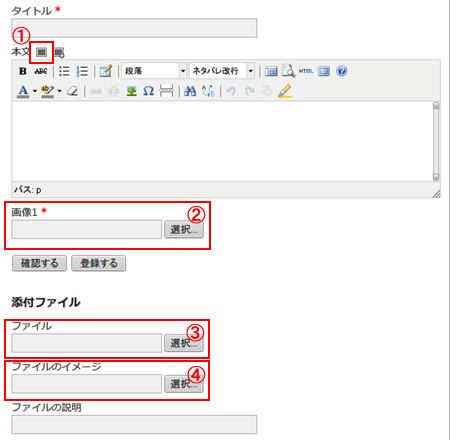
- 「メディア管理」でアップロードしたファイルのリンクを本文に挿入します。隣の「+」がついたアイコンをクリックするとファイルアップロードできる画面が開きます。
- 「オプション管理」で「種類:アップロード」のオプションを作った時に表示されます。デフォルトテンプレートでは、本文の最後に他のオプション項目と共に表示されます。
- 「添付ファイル:ファイル」で一つだけファイルがアップロードできます。デフォルトテンプレートでは、本文の先頭に画像またはファイルのリンクが表示されます。
- 「添付ファイル:ファイルのイメージ」は上の「ファイル」でアップロードしたファイルのサムネイルに当たります。「サムネイルの自動作成」をせず自分で作成したサムネイルを表示したい時などにここの欄でアップロードします。
ギャラリープラグインで表示されるファイル
エントリーギャラリープラグイン(freo本体に同梱)
「ファイルのイメージ」>「添付ファイル(画像)のサムネイル」>「添付ファイル(画像)」>記事本文内の一つ目の画像
がエントリーギャラリーの一覧表示に使われます。上記「>」は「~がなければ」に読み替えてください。
エントリーイメージ表示プラグイン・ページイメージ表示プラグイン・ページイメージ分類別表示プラグイン
その名の通り、各エントリー・ページに添付された「イメージ」(上図の④)をもとにギャラリーを作るプラグインです。「ファイル」に画像をアップロードしてサムネイルが作成されていても「イメージ」がなければこのプラグインで作成したギャラリーには載りません。
